PS如何保存png图?
溜溜自学 平面设计 2022-06-22 浏览:973
大家好,我是小溜,作为一个前端新手,某天,拿到了设计师提供的设计稿,准备切图,乍一看就发现很多地方都不能用gif或者jpg图片顶替,于是开始研究怎么保存png图片,研究了大半天,总算找到了解决方法,这里小溜就跟大家分享下自己的经验。
想要更深入的了解“PS”可以点击免费试听溜溜自学网课程>>

工具/软件
硬件型号:微软Surface Laptop Go
系统版本:Windows7
所需软件:PS CS6
方法/步骤
第1步
打开Photoshop软件,只要是ps,无论什么版本都可以啦,如图所示:

第2步
打开设计稿psd文件,如下图,我打开的psd是一辆豪华汽车。我的目的是将这辆汽车保存为png透明格式;

第3步
好,下面继续操作,点击“背景”图层左边的“眼睛”小图标,取消显示你不需要的背景,如图所示;当然一般的psd图层都很多,只要取消显示其它遮挡图层即可;

第4步
可以看见,上图已经背景成透明,下面有两种方法保存为png图,第一种方法:点击菜单“文件”——“存储为”;
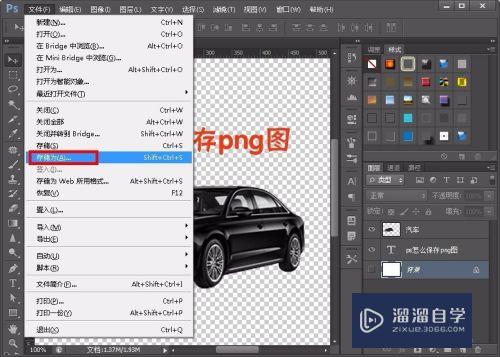
第5步
在弹出的框中,选择保存格式为png即可,如下图所示;
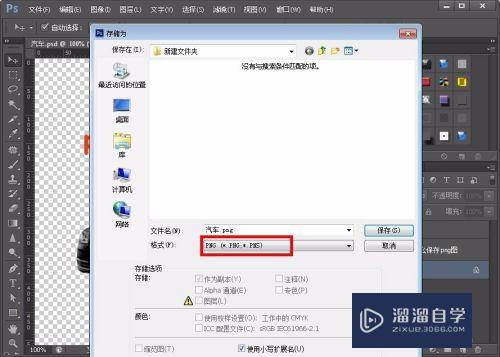
第6步
第二种方法:也是点击菜单“文件”,在下拉的列表中选择“存储为web所用格式”,如图所示
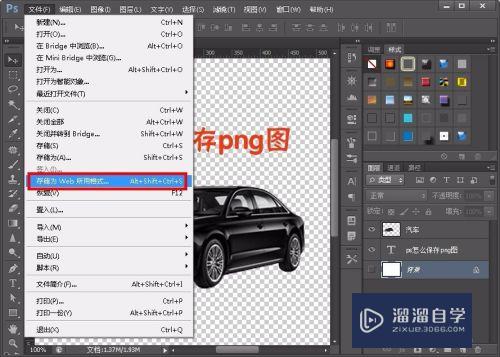
第7步
弹出框后,在右上角选择png-24格式,然后点击存储,即可导出png图片。
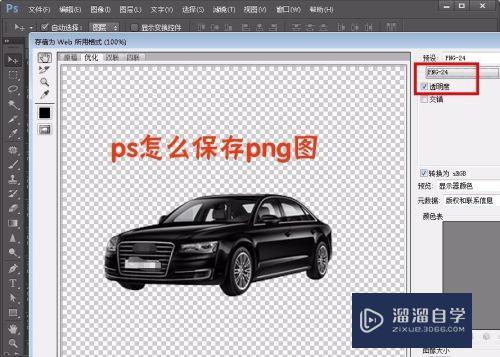
注意/提示
以上“PS如何保存png图?”的内容小溜就介绍到这里,希望小溜今天分享的内容能够帮助小伙伴们解决问题,并且溜溜自学网还有更多关于软件相关内容的介绍,需要的朋友可以到本站来学习哦!
相关文章
距结束 06 天 08 : 55 : 39
距结束 01 天 20 : 55 : 39
首页









